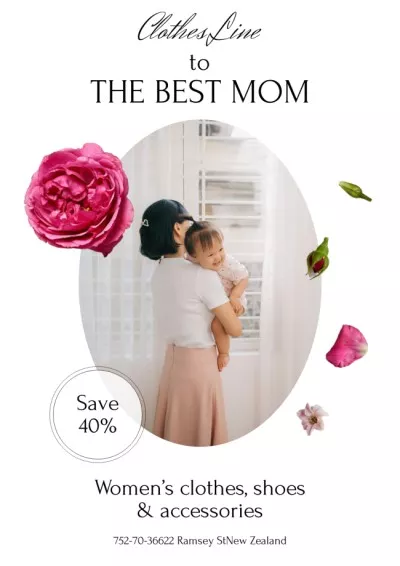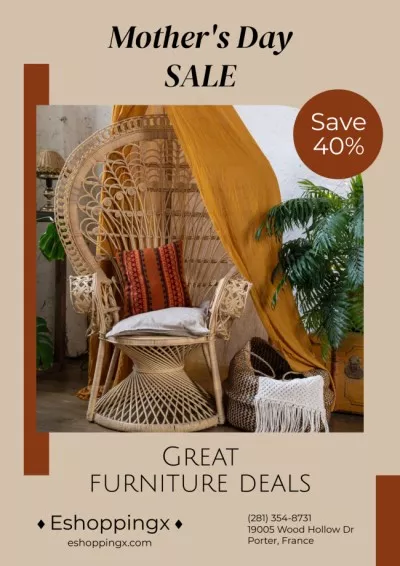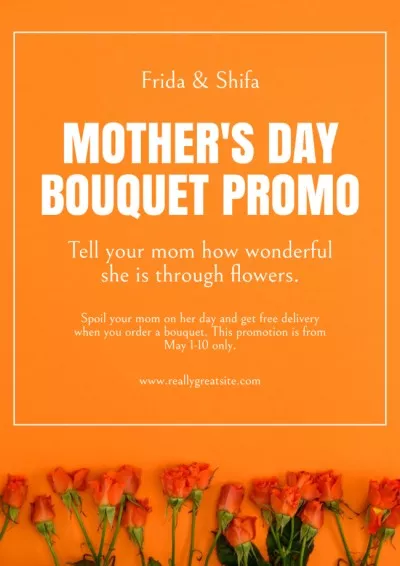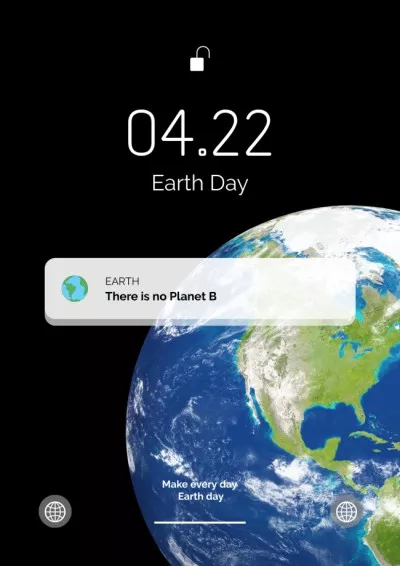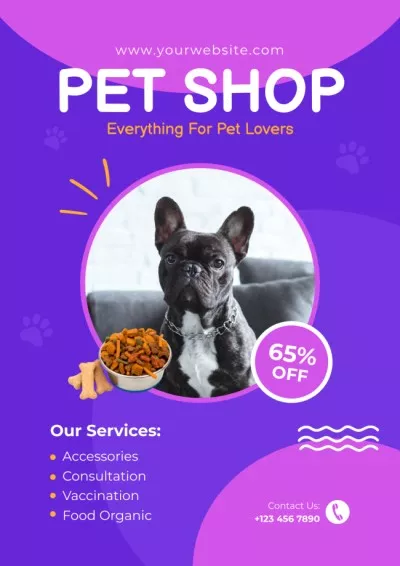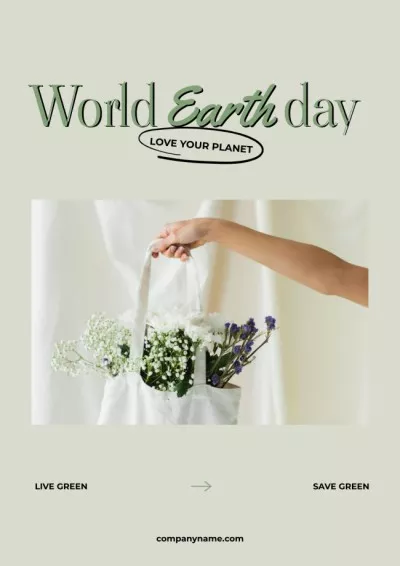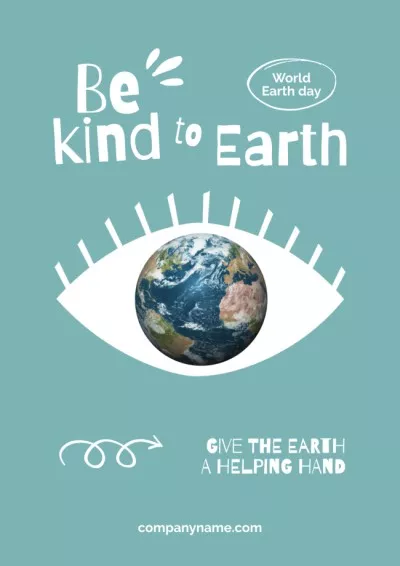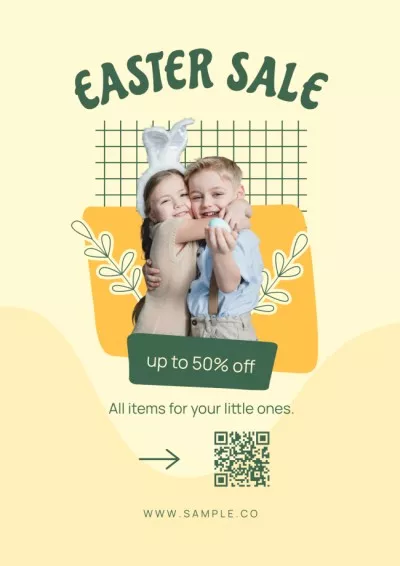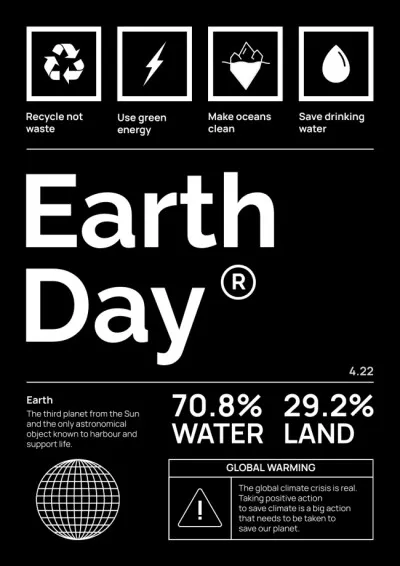Crea i tuoi planner e mantieni tutto organizzato
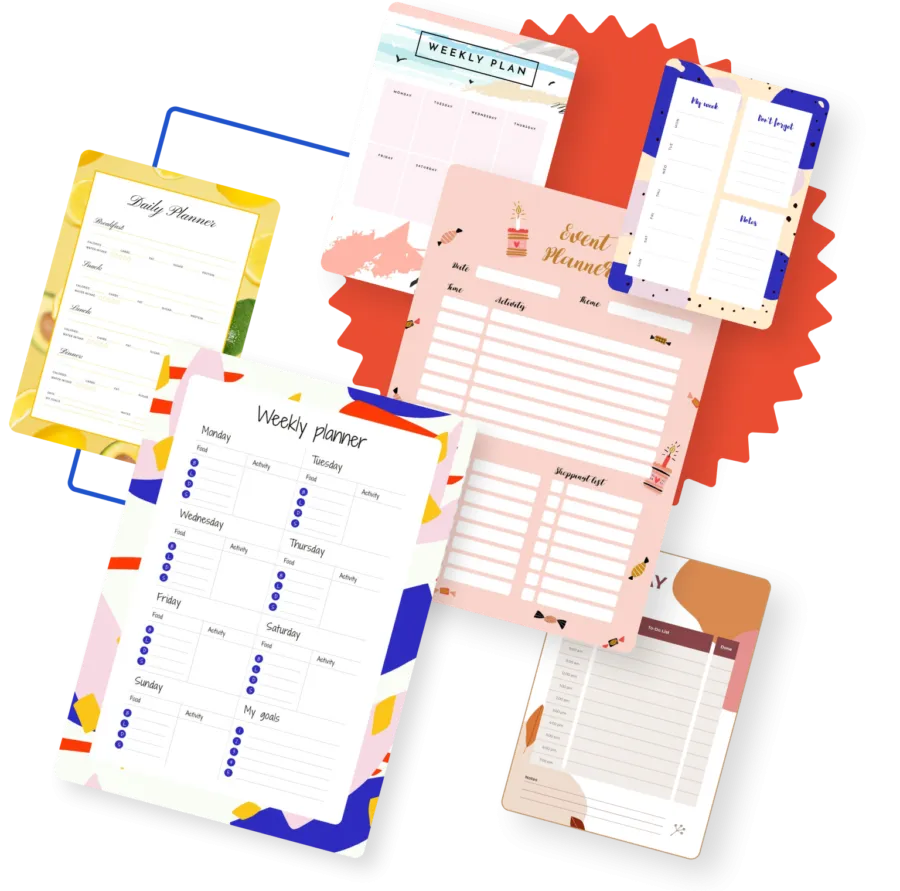
Crea i tuoi planner settimanali online per migliorare le tue capacità di organizzazione
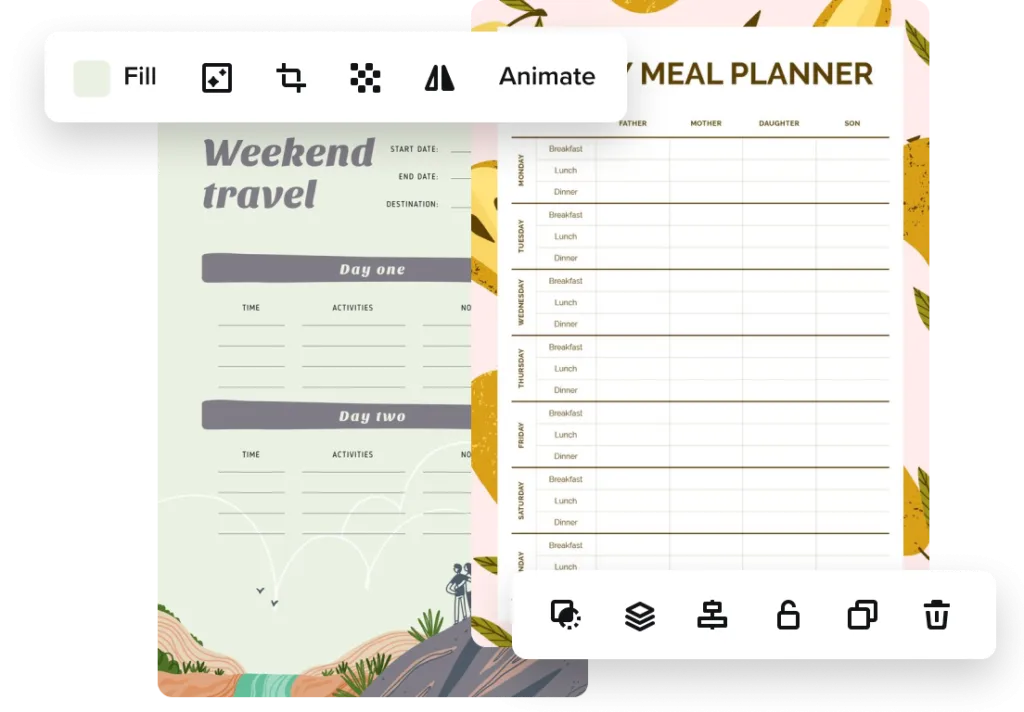
Creare agenda personalizzata online con questi strumenti
Accedi ai template gratuiti
Funzionalità di editing semplici
Centinaia di font
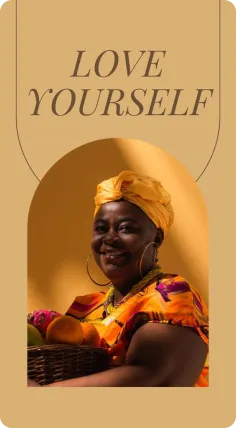

Realizza design personalizzati
Ridimensiona il tuo design


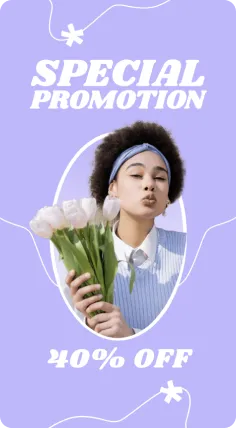
Opzione di stampa
un progetto da zero, quindi clicca su “Stampa online” ed effettua l’ordine tramite VistaPrint.
Scegli il numero di copie, la carta e la finitura e inserisci i tuoi dati per la spedizione. Poi dovrai solo aspettare
le stampe, che verranno consegnate direttamente a casa tua.
Suggerimenti per creare dei planner online strepitosi
-
Sperimenta con il layout
Non aver paura di liberare la creatività quando realizzi il tuo progetto. Il creatore di planner gratuito di VistaCreate ti consente di apportare tutte le modifiche che desideri. Puoi anche spostare la posizione degli elementi di design e capovolgere o ruotare gli oggetti.
-
Divertiti con font e stili
Sebbene Arial e Times New Roman siano i caratteri di base e più utilizzati, prova a esplorare nuove opzioni. Puoi trasmettere molto di più utilizzando degli stili diversi. Migliora la leggibilità e attira maggiore attenzione sul testo principale nel tuo modello di planner settimanale inserendo i caratteri giusti, oppure punta sulla semplicità quando inserisci le informazioni per il tuo prossimo orario delle riunioni della tua azienda – l’importante è che il testo ti sia d’aiuto nel rendere tutte le attività inserite nel planner chiare e immediate.
-
Lasciati ispirare dai template
Quando elabori il tuo progetto, sfoglia la libreria di VistaCreate di oltre 150K modelli per trovare l’ispirazione. Se ti piacciono le combinazioni di colori, i caratteri o gli elementi grafici di alcuni template, riproducili nel design che stai realizzando con il nostro creatore di programmi gratuito. Puoi tranquillamente prendere in prestito idee da modelli già pronti per creare il design perfetto per te.
-
Punta alla chiarezza e alla leggibilità
Qualunque sia lo scopo del tuo planner, la chiarezza è la chiave della sua efficacia. Evita di riempire il tuo programma con dettagli che non saranno utili o stampabili. Quando lavori con il creatore di planner di VistaCreate, attieniti a design semplici che ti aiuteranno a gestire al meglio la pianificazione una volta che hai finito.
-
Accedi a migliaia di modelli premium per i tuoi progetti
-
Crea i tuoi design utilizzando file da una libreria di oltre 150 milioni di foto, video e vettoriali
-
Rimuovi gli sfondi dalle immagini con un solo click
-
Sblocca un numero infinito di Brand Kit, spazio di archiviazione illimitato e la cronologia delle versioni
-
Collabora con un massimo di 10 utenti nel tuo account del team
-
Crea i tuoi adesivi, ridimensiona rapidamente i design e altro ancora
Come realizzare un planner settimanale in VistaCreate
-
Passaggio 1
Crea un account VistaCreate
Registrati su VistaCreate. Un singolo account ti dà accesso a strumenti di design e contenuti multimediali. I tuoi progetti verranno salvati automaticamente e potrai modificarli in qualsiasi momento. -
Passaggio 2
Seleziona un modello professionale
Inizia il tuo processo creativo scegliendo il modello giusto. Sfoglia centinaia di modelli di planner settimanale, mensile o annuale gratuiti per trovare il design che funziona meglio per la tua attività. Digita “Pianificazione degli orari” nella barra di ricerca per ottenere risultati rapidamente. -
Passaggio 3
Personalizza i componenti del design
L’area di lavoro è molto semplice da utilizzare. Puoi manipolare praticamente qualsiasi parte del tuo progetto, dal layout al testo. Aggiungi o sostituisci la grafica e carica le tue immagini o font in uno dei modelli di planner. -
Passaggio 4
Scarica, condividi o stampa
Rivedi il tuo progetto prima di esportarlo e apporta delle modifiche, se necessario. Una volta terminato il design, puoi esportarlo in vari formati e scaricarlo in JPG, PDF Standard e PDF Print. Il design del tuo programma viene salvato nello spazio di archiviazione di VistaCreate in modo che tu possa sempre rivederlo e aggiornarlo.
FAQ
-
Quali tipi di programmi personalizzati posso creare con il vostro strumento per planner?
Con VistaCreate, puoi creare qualsiasi tipo di agenda di cui hai bisogno: programmi di viaggio, calendari settimanali, routine di bellezza, piani alimentari, pianificatori e calendari vari. Seleziona un modello di programma giornaliero se hai bisogno di creare un’agenda per la tua routine quotidiana.
VistaCreate è anche uno strumento efficace per creare orari scolastici, sia per insegnanti che per studenti. Esplora tutti i modelli di orario delle lezioni per trovare quello che preferisci e personalizzalo con il creatore gratuito di orari scolastici di VistaCreate. -
Quanto costa progettare un calendario personalizzato in VistaCreate?
Con il nostro creatore di calendari, puoi realizzare un programma senza spendere un centesimo. Tutti i modelli disponibili su VistaCreate sono completamente gratuiti, così come tutti gli strumenti e le risorse creative del piano Starter. Scegli un modello, seleziona un font e aggiungi sticker o foto per dar vita al tuo design personalizzato. -
Non riesco a trovare un modello adatto. Cosa dovrei fare?
Non c’è stile che i nostri modelli per la creazione di calendari non possano abbracciare, consentendoti di realizzare design unici partendo dai template di VistaCreate. Scegli quello che ti sembra la base perfetta e inizia a personalizzarlo. Hai anche la possibilità di partire da zero, avendo a disposizione un’ampia varietà di immagini, font e oggetti di design. -
Cosa posso modificare in un modello?
La risposta breve è: tutto ciò che desideri. Sfrutta la tua libertà creativa e le funzionalità offerte dal routine maker di VistaCreate. Che tu utilizzi la versione web di VistaCreate o l’app sul tuo telefono, hai la possibilità di trasformare vari oggetti di design, ridimensionare il design, rimuovere lo sfondo dalle foto e modificare il layout e la palette di colori. -
Come faccio a modificare gli oggetti di design nello strumento per creare programmi di VistaCreate?
La scheda Oggetti dell’interfaccia di VistaCreate ti permette di trovare migliaia di elementi di design presenti nella nostra libreria. Una volta cliccato sull’oggetto che vuoi modificare, dai un’occhiata alla barra degli strumenti superiore dell’artboard con le funzioni di modifica. Puoi modificare le dimensioni dell’oggetto o ruotarlo trascinandone gli angoli. Aggiungi linee, bordi, icone, forme, effetti animati e sperimenta tutto ciò che abbiamo da offrire. Preparati ad affrontare al meglio le tue attività mensili e settimanali! -
Come posso modificare il testo nel modello del mio planner?
Quando clicchi su un blocco di testo, puoi visualizzare tutte le relative impostazioni nel pannello superiore del generatore di planner di VistaCreate. Cambia il colore del testo, la trasparenza, la spaziatura e prova altri caratteri finché i risultati non soddisfano le tue aspettative. -
Come faccio a stampare il mio modello di programma?
Quando hai completato il tuo design, clicca sul pulsante “Stampa online” per effettuare l’ordine direttamente da VistaCreate. Verrai reindirizzato al sito web di VistaPrint, dove potrai inserire i tuoi dati di spedizione e tutti i dettagli necessari. Il tuo design verrà stampato e consegnato direttamente a casa tua.
La funzionalità di stampa è disponibile nei seguenti paesi: Stati Uniti, Canada, Australia, Nuova Zelanda, Singapore, Regno Unito, Italia, Spagna, Portogallo, Irlanda, Francia, India, Svizzera, Austria, Germania, Belgio, Paesi Bassi, Svezia, Danimarca, Norvegia e Finlandia. -
Posso aggiornare il mio programma?
Certo che puoi! Basta aprire “I Miei Progetti” e cercare il tuo design. Clicca su “Modifica design” per aprire e apportare tutte le modifiche che desideri. E se vuoi conservare anche la versione precedente? Nessun problema! Clicca sui tre puntini nell’angolo in alto a destra del tuo design e seleziona “Duplica” dal menu a tendina. Creatività senza limiti!